엑셀에서 자주 사용하는 기능 중에 "틀 고정" 이라는 것이 있습니다. 틀 고정은 자료가 많은 경우 제목에 해당하는 행과 열을 고정해서 스크롤로 인해 페이지가 넘어가더라도 해당하는 열과 행의 타이틀을 확인할 수 있게 해 줍니다. 데이터가 많아서 스크롤을 내리는 경우 제목이 올라가 버리면 어떤 데이터 인지 다시 제목을 확인해야 하는 불편을 해소할 수 있습니다.

| ◎ 틀 고정 하기 |
▼ 틀 고정을 설정하는 옵션은 3가지 종류가 있습니다. 행과 열을 한번에 고정하는 "틀 고정" 과 첫 번째 행을 고정하는 "첫 행 고정", 첫 번째 열을 고정하는 "첫 열 고정" 입니다. "틀 고정" 옵션은 사용자가 원하는 위치에 틀을 고정할 수 있기 때문에 가장 많이 사용합니다.

▼ 먼저 "틀 고정" 옵션부터 보겠습니다. 틀이 생성되는 위치는 선택한 셀의 상단과 왼쪽 라인입니다. 그림처럼 두 라인모두 상단과 왼쪽에 틀이 생성됩니다. 그래서 틀을 생성할 때는 우측으로 한 칸 이상, 아래로 한 칸 이상 떨어져야 합니다.

▼ 틀 고정 라인이 첫 번째 열과 첫 번째 행에 생겼습니다.

▼ 원하는 셀 위치에 행과 열 모두 틀을 고정하는 것이 아니라 한쪽만 하고 싶다면 어떻게 해야 할까요? 그림처럼 상단 틀은 없고 왼쪽에 C 열과 D 열 사이에 틀을 만들고 싶습니다.

▼ 방법은 첫 줄의 셀을 선택하는 것입니다. 상단에는 여유가 없기 때문에 틀 고정할 곳이 없습니다. 결과적으로 셀을 선택한 왼쪽 라인에만 틀이 생기는 것입니다. 열 고정과 같이 행 고정도 같은 방법으로 고정을 합니다.

| ※ 아래는 참고하면 좋을 만한 글들의 링크를 모아둔 것입니다. ※ ▶ 엑셀 셀 크기에 따라 차트의 크기가 변경되지 않게 하는 방법 ▶ 엑셀 Excel 이력서 사진 추가, 셀에 이미지 고정시키는 방법 ▶ 엑셀 Excel 수식 계산을 위한 절대 참조와 상대 참조 이해하기 ▶ 엑셀 셀 크기 변경될 때 포함된 도형의 크기 변경을 막고 싶을 때 |
| ◎ 첫 행 고정, 첫 열 고정 |
▼ 왼쪽과 상단에 틀을 고정하는 "틀 고정" 메뉴 외에 "첫 행 고정" 과 "첫 열 고정" 이 있습니다. 메뉴를 클릭하면 첫 행과 첫 열을 고정합니다.

| ◎ 틀 고정 단축키 |
▼ 리본 메뉴 단축키를 이용합니다. Alt 를 누르면 리본 메뉴 탭 단축키가 화면에 나타납니다. 틀 고정은 보기 탭에 있으므로 Alt + W 를 눌러 이동합니다.

▼ 다음은 틀 고정 > 틀 고정 단축키를 찾습니다. 틀 고정 단축키는 F 이므로 Alt + W + F 라는 키 조합이 만들어 졌습니다.

▼ 마지막으로 틀 고정 하위에 있는 단축키 입니다. 차례대로 F, R, C 임을 확인할 수 있습니다. 단축키 전체를 조합하면 다음과 같습니다.
l Alt + W + F + F : 틀 고정
l Alt + W + F + R : 첫 행 고정
l Alt + W + F + C : 첫 열 고정
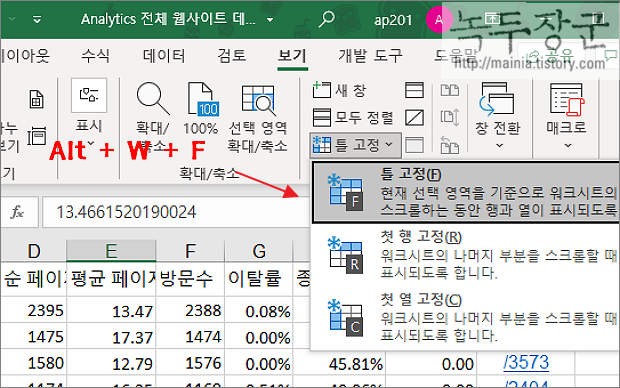
| ◎ 틀 고정 취소 |
▼ 틀 고정을 취소하는 방법은 간단합니다. 보기 탭 > 틀 고정 > 틀 고정 취소 리본 메뉴를 선택합니다. 셀 선택 위치는 어디에 있든 상관없습니다. 현재 시트에 틀 고정이 적용되어 있다면 틀 고정 이 틀 고정 취소로 바뀝니다.

| ※ 아래는 참고하면 좋을 만한 글들의 링크를 모아둔 것입니다. ※ ▶ 엑셀 셀 크기에 따라 차트의 크기가 변경되지 않게 하는 방법 ▶ 엑셀 Excel 이력서 사진 추가, 셀에 이미지 고정시키는 방법 ▶ 엑셀 Excel 수식 계산을 위한 절대 참조와 상대 참조 이해하기 ▶ 엑셀 셀 크기 변경될 때 포함된 도형의 크기 변경을 막고 싶을 때 |
'엑셀(Excel) > Excel' 카테고리의 다른 글
| 엑셀 Excel 날짜와 시간 데이터 표시하기 (0) | 2024.05.11 |
|---|---|
| 엑셀 Excel 숫자데이터 소수점 자리수와 백분율 조절하기 (0) | 2024.05.11 |
| 엑셀 Excel 범위에서 큰 값 추출하기, LARGE 함수 사용 (0) | 2024.05.09 |
| 엑셀 Excel 차트, 그래프 만들기와 차트 요소(축, 범례, 제목) 수정하기 1부 (2) | 2024.05.09 |
| 엑셀 Excel 매크로 실행과 소스 편집하기 (8) | 2024.05.09 |
| 엑셀 Excel 리소스 부족 해결하는 방법, 윈도우7 (2) | 2024.05.08 |
| 엑셀 Excel 표의 가로, 세로 바꾸기 (1) | 2024.05.08 |
| 엑셀 Excel 수식의 오류 검사와 추적하기로 에러를 쉽게 찾기 (0) | 2024.05.08 |



